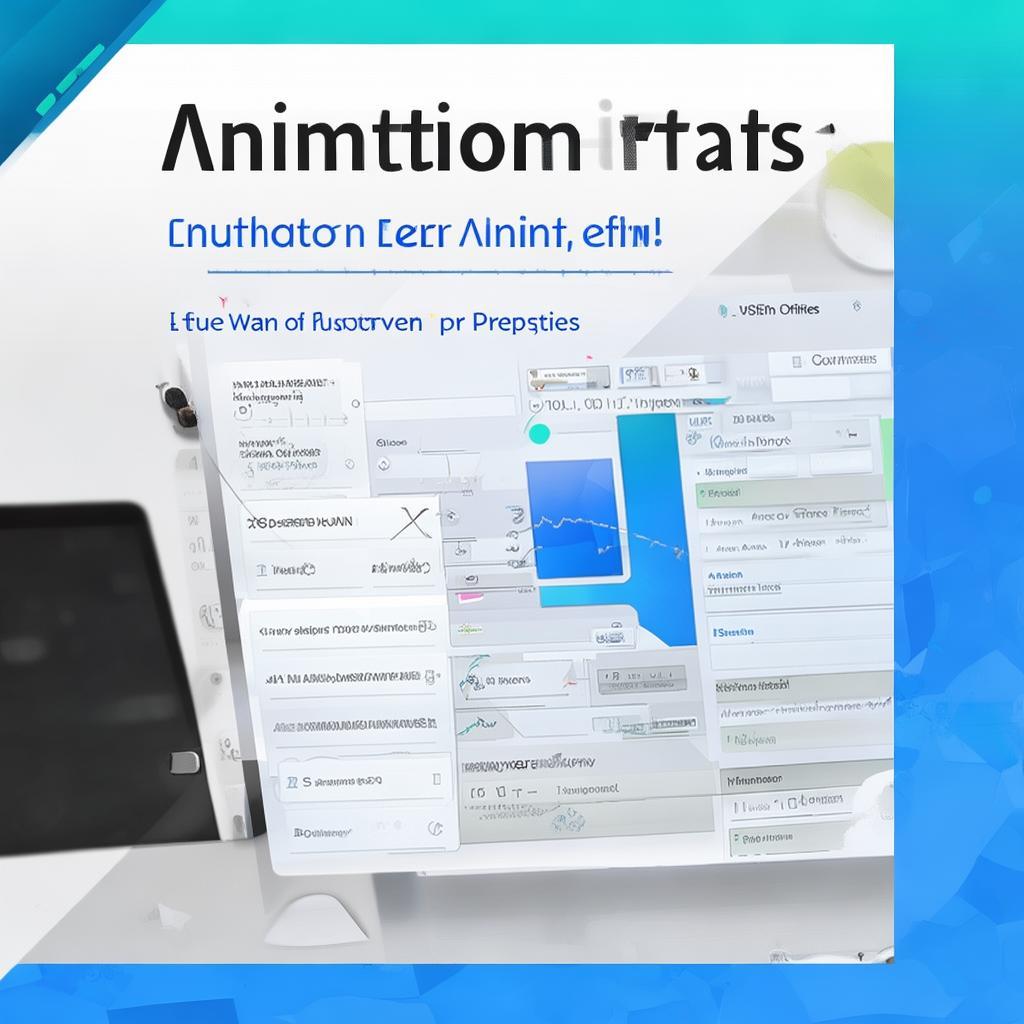WPS官网下载:WPS演示动画效果设置指南
2025年07月27日
WPS演示动画效果是PPT制作中不可或缺的一部分,本指南将详细介绍如何在WPS演示中设置各种动画效果,包括进入、强调、退出和路径动画,并提供调整动画时间、顺序以及触发方式的技巧。通过学习本指南,您将能够制作出更具吸引力的演示文稿。
如果您需要下载WPS演示,请访问WPS官方网站,确保下载的是最新、正版软件。下载完成后,即可开始探索WPS演示的强大功能,特别是动画效果的设置。
一、 动画效果类型
WPS演示提供了丰富的动画效果类型,主要分为以下几类:
- 进入动画: 控制对象如何进入幻灯片。例如:淡入、飞入、弹跳等。
- 强调动画: 在对象存在于幻灯片时添加效果。例如:颜色变化、放大缩小、旋转等。
- 退出动画: 控制对象如何离开幻灯片。例如:淡出、飞出、分解等。
- 路径动画: 使对象沿着预设或自定义的路径移动。例如:线条、曲线、自定义路径。
二、 设置动画效果的步骤
在WPS演示中设置动画效果非常简单,只需按照以下步骤操作:
- 选择对象: 在幻灯片编辑界面,选中您想要添加动画效果的对象(文本框、图片、形状等)。
- 打开动画选项卡: 在WPS演示的顶部菜单栏中,点击“动画”选项卡。
- 添加动画: 在动画选项卡中,您可以看到各种动画效果的选项。点击“添加动画”按钮,选择您想要的动画效果类型(进入、强调、退出或路径)。
- 调整动画效果: 添加动画后,您可以在“动画窗格”中调整动画的各种属性,包括:
- 开始: 设置动画的触发方式,如单击鼠标、与上一动画同时进行、或在上一动画之后进行。
- 方向: 针对某些动画效果,设置动画的方向,如飞入动画的飞入方向。
- 持续时间: 设置动画的播放时长。
- 延迟: 设置动画开始前的延迟时间。
- 顺序: 调整动画在播放列表中的顺序。
三、 动画效果的进阶技巧
除了基本的动画设置,您还可以通过以下技巧,让您的演示文稿更具吸引力:
- 动画窗格: 使用“动画窗格”可以方便地管理和调整所有动画效果。通过拖动动画条目,可以改变动画的播放顺序。
- 触发器: 使用触发器可以在特定条件下播放动画,例如,单击某个对象后播放动画。
- 动画刷: 使用“动画刷”可以快速复制动画效果到其他对象。
- 自定义路径: 对于路径动画,您可以自定义对象的移动路径,使其更加符合您的演示需求。
- 预览: 随时点击“预览”按钮,查看动画效果的实际播放效果。
四、 常见问题解答
Q:为什么我的动画效果没有播放?
A:请检查以下几点:
- 对象是否被选中。
- 动画的“开始”选项是否正确设置(例如,是否设置为“单击时”)。
- 动画的播放顺序是否正确。
- 幻灯片播放模式是否正确(例如,从头开始或从当前幻灯片开始)。
Q:如何调整动画的播放速度?
A:在“动画窗格”中,调整动画的“持续时间”属性。持续时间越长,播放速度越慢;持续时间越短,播放速度越快。
通过掌握以上技巧,您可以在WPS演示中轻松设置各种动画效果,制作出令人印象深刻的演示文稿。 祝您创作愉快!
上一篇: WPS官网下载:WPS演示幻灯片主题更换
最新文章
WPS演示动画效果是PPT制作中不可或缺的一...
想要让你的WPS演示幻灯片焕然一新?本文...
本文将详细介绍如何在WPS演示幻灯片中显示...
WPS表格的数据验证规则可以帮助您规范数据...
本文详细介绍了如何在WPS文字文档中插入特...
WPS Office 提供了强大的 PDF 转 Word 功...